Display Gen. 4 Aggiornamento 19-2 del software, Note sulla versione
|
|
|
- Patrizia Pagano
- 4 anni fa
- Visualizzazioni
Transcript
1 Aggiornamento del software Tempo di installazione sistema operativo Gen. 4: circa 20 minuti, in assenza di dati preesistenti. Il tempo di installazione varia in base alla quantità di dati preesistenti e alla versione del software attualmente presente sul display. I pacchetti più recenti per i display Gen. 4, elencati sotto, possono essere scaricati e installati via etere o utilizzando un'unità USB e l'applicazione Gestione software John Deere, disponibile sul sito Web StellarSupport.com alla pagina "Aggiornamenti software". Se si utilizza il Processo di aggiornamento online del software sul display Gen. 4, la durata del download del software via etere varia in base alla copertura cellulare o alla potenza della connessione Internet wireless. Per ulteriori informazioni, consultare "Istruzioni per il download". Pacchetto Versione Guida del sistema operativo Gen Applicazioni AMS Aggiornamenti del software applicativo della macchina Le applicazioni della macchina sono disponibili in Impostazioni macchina nel menu del display Gen. 4. I concessionari John Deere dovranno installare gli eventuali aggiornamenti necessari del software delle applicazioni della macchina servendosi di Service ADVISOR. Contenuto delle note sulla versione Note importanti Nuove funzioni/miglioramenti Informazioni generali Formazione 1
2 Nuove funzioni e miglioramenti Sistema di guida Per evitare segnali acustici non desiderati quando non si usa il sistema di guida, i segnali acustici relativi ad AutoTrac ora vengono soppressi quando il sistema è disattivato. AutoTrac può essere disattivato usando l'interruttore sulla pagina principale del sistema di guida, o selezionando il pulsante di scelta rapida di AutoTrac. Per migliorare la facilità d'uso, è stata aggiunta una nuova funzione che permette di cambiare automaticamente linea di guida quando l'operatore cambia il campo attivo. Per cambiare linea di guida, la funzione si avvale della logica descritta di seguito. o Se non esiste una linea di guida associata al nuovo campo attivo, il nome della linea di guida diventerà "-- -", che indica che non esiste una linea di guida attiva associata al campo. L'operatore dovrà selezionare la linea di guida dall'elenco linee di guida selezionando Imposta linea nella pagina principale del Sistema di guida. o Se esiste una sola linea di guida associata al nuovo campo attivo, quella linea di guida sarà selezionata automaticamente come linea di guida attiva. o Se esistono diverse linee di guida associate al nuovo campo attivo, la prima linea di guida dell'elenco linee di guida sarà selezionata come linea di guida attiva. o Se l'operatore annulla la selezione di Cliente/Azienda agricola/campo, il nome della linea di guida diventerà "---", che indica che non esiste una linea di guida attiva. L'operatore dovrà selezionare la linea di guida desiderata dall'elenco linee di guida selezionando Imposta linea nella pagina principale del Sistema di guida. o o La linea di guida attiva non cambia se l'operatore cambia campo mentre AutoTrac è inserito. Se l'operatore usa Scambia linea per cambiare linea di guida, la nuova linea di guida attiva viene aggiunta all'elenco di Scambia linea. Nota: questa funzione è attiva come impostazione predefinita. L'operatore può disabilitare questa funzione disattivandola nella pagina delle impostazioni avanzate dell'applicazione Sistema di guida. Il ripristino dei dati di fabbrica o la programmazione del software faranno tornare la funzione attiva per impostazione predefinita. 2
3 Ora l'operatore può creare una nuova linea di guida rettilinea o modificare una linea di guida rettilinea esistente sui display Gen. 4 usando sistemi di calcolo non John Deere. Nel settore, esistono diversi sistemi di calcolo usati per creare linee di guida. Questa funzione permette all'operatore di selezionare il formato di John Deere, o di scegliere tra altri due formati: o Non John Deere 1: usa il sistema di calcolo BEELINE o Non John Deere 2: usa il sistema di calcolo Trimble Nota: per impostazione predefinita, l'opzione Calcolo linee guida ritorna al calcolo John Deere. Per cambiare il calcolo, selezionare Non John Deere 1 o Non John Deere 2 dal menu a discesa Calcolo linee guida. Questa funzione è supportata solo per le linee di guida rettilinee. Trimble è un marchio registrato di Trimble Navigation Limited Corporation. Ora l'operatore può modificare la direzione di una linea di guida rettilinea se questa è stata creata con il metodo A+ Direzione o con il metodo Lat./Lon.+ Direzione. L'intervallo valido dei dati da immettere nel campo Direzione è 0, ,9999 gradi. Ogni volta che questo valore viene modificato, le nuove informazioni sulla direzione saranno salvate sulla linea di guida esistente. Se i dati vengono esportati in Operations Center dopo la modifica del valore della direzione, la linea di guida modificata sostituirà la linea di guida se questa esisteva già in Operations Center. 3
4 Comando sezione È stata aggiunta una pagina di diagnostica per assistere la comprensione dello stato attuale del comando del Comando sezione. Se una o più sezioni vengono disattivate, la pagina fornisce una descrizione del motivo per cui il sistema le disattiva. Se esiste più di un motivo per cui il sistema disattiva una sezione, la pagina di diagnostica mostrerà il motivo della disattivazione con priorità più elevata. I motivi della disattivazione visualizzati sono elencati di seguito, ordinati dalla priorità più alta a quella più bassa. Bassa soglia di velocità (inferiore alla velocità minima) Confine finecampo interno Confine finecampo esterno Confine interno Confine esterno Dose prescrizione zero Copertura Per esempio, se una sezione si trovava su un'area precedentemente coperta e fuori da un confine finecampo esterno, la pagina di diagnostica visualizzerà solo Confine finecampo esterno. La pagina è stata concepita per essere utilizzata per la diagnostica durante l'uso, non se la macchina è ferma. Se si tenta di usarla mentre la macchina è ferma, tutte le sezioni indicheranno, come motivo della disattivazione, che la macchina è al di sotto della velocità minima. 3
5 (Solo per il Sud America) Le seminatrici munite di FVR avranno la funzionalità Comando sezione sul display. (È necessario il software dell'unità di comando FVR 1.03) 4
6 Campi e confini Le impostazioni della stazione base RTK possono essere salvate in ogni campo e richiamate automaticamente per l'uso. La funzione salva le impostazioni RTK immesse nella pagina VT StarFire nel campo attualmente selezionato. Se in futuro il campo verrà selezionato, le impostazioni della stazione base RTK salvate saranno richiamate automaticamente per l'uso. Se necessario, le impostazioni RTK possono essere comunque modificate manualmente tramite la pagina VT StarFire quando si usa questa funzione. Questa funzione deve essere abilitata andando all'applicazione Campi e confini, e poi in Impostazioni avanzate. Le impostazioni RTK salvate possono essere importate ed esportate tra display Gen. 4 usando una USB. In futuro, sarà possibile importare ed esportare le impostazioni dall'operations Center. (Sono necessari: ricevitore StarFire 6000 con software 19-2, Radio RTK John Deere 450 o 900, e display Gen. 4 con software 19-2). Ora i finecampo superiore ed inferiore possono essere creati, importati ed esportati. Ora i confini finecampo creati guidando il trattore possono essere importati. Nei display Gen. 4, i confini finecampo creati guidando il trattore non possono essere creati. (Nota: a causa del formato nel quale vengono salvati, se vengono importati nel display, i confini finecampo superiore e inferiore creati guidando il trattore saranno visualizzati come confini con sfalsamento personalizzato. Un display può avere soltanto un confine con sfalsamento personalizzato associato a ciascun campo alla volta.) Condivisione dati sul campo Ora gli operatori che si uniscono a un gruppo di lavoro possono impostare automaticamente il proprio cliente, azienda agricola e campo. Inoltre, possono selezionare il proprio raccolto o coltura, le varietà e la miscela facendoli corrispondere a un display esistente nel gruppo di lavoro. L'operatore può identificare un gruppo di lavoro al quale unirsi in base alla prossimità GPS. Gli spostamenti delle linee di guida possono essere condivisi più facilmente. L'operatore che riceve lo spostamento può selezionare una linea di guida diversa e selezionare nuovamente la linea originale per ricevere lo spostamento. Durante la condivisione, sulla mappa vengono visualizzati i nomi degli operatori delle altre macchine nel gruppo di lavoro. Il nome dell'operatore viene immesso nell'applicazione Impostazione lavoro. (Nota: per impostazione predefinita, il nome dell'operatore e le informazioni sulla licenza sono abilitati solo sulle irroratrici e sugli spanditori. Per abilitare il nome dell'operatore su altre macchine, andare all'applicazione Impostazione lavoro, poi in Impostazioni avanzate. Controllare la selezione di "Abilita licenza operatore". Dopo la chiusura di Impostazioni avanzate, sul lato sinistro dell'applicazione Impostazione lavoro sarà disponibile una nuova sezione contenente i dati degli operatori. Selezionare la sezione Dettagli operatore, quindi selezionare "Aggiungi operatore" per definire il nome dell'operatore.) Lingua e unità di misura È stata aggiunta una nuova opzione per le unità di misura denominata Inglese misto, per gli operatori che preferiscono utilizzare le unità di misura imperiali per la maggior parte dei valori, ma le unità metriche per peso, temperatura, ed alcune misure volumetriche. Questo permette agli operatori di definire miscele con unità di misura come l/ac o kg/ac. 5
7 5
8 Mappatura Sono stati aggiunti moduli mappa alle pagine avvio, per permettere una maggiore personalizzazione. Ora, quando vengono selezionati, i piccoli moduli mappa delle pagine avvio, senza pulsanti di comando della mappa, si possono espandere in una visualizzazione della mappa a schermo intero. Questa azione può essere compiuta con un modulo mappa sul display primario o sul monitor esteso. Machine Sync Gen. 4 Machine Sync Gen. 4 assiste l'inseguitore nella scelta automatica del corretto veicolo guida a cui collegarsi in base alla prossimità delle macchine. Per usare questa nuova funzione, assicurarsi che la Condivisione sia attivata e che la macchina abbia una copertura cellulare sufficiente. Durante l'utilizzo di Condivisione dati sul campo e software 19-2, sulla mappa vengono visualizzati i nomi degli operatori delle altre macchine nel gruppo di lavoro. Per ulteriori informazioni, consultare la sezione Condivisione dati sul campo a pagina 6 del presente documento. Emulatore del monitor GreenStar originale: Questa applicazione può essere usata su un display universale 4640 con software 19-2 per visualizzare informazioni provenienti dalle unità di comando progettate per l'uso con il monitor GreenStar originale. Per impostazione predefinita, l'emulatore del monitor GreenStar originale è disattivato. Questa 6
9 funzione può essere abilitata e disabilitata andando all'applicazione monitor GreenStar originale, e poi in Impostazioni avanzate. Nota: per la versione 19-2, l'emulatore del monitor GreenStar originale è compatibile solo con i trattori serie '00, serie '10 e serie '20 (con CCD bus) e con il sistema guidafile delle mietitrebbie serie 70. 6
10 Compatibilità del display universale 4640 con i trattori serie '00, '10 e '20 Ora i seguenti trattori dotati di comunicazione con CCD bus sono compatibili con il display universale Per la piena funzionalità con questi trattori, l'emulatore del monitor GreenStar originale deve essere attivato. Sono compatibili i seguenti modelli. Serie 9X20/9X20T ( ) Serie 9X00 ( ) Serie 9X00T ( ) Serie 8X20/8X20T ( ) Serie 8X10/8X10T ( ) Serie 8X00 ( ) Serie 8X00T ( ) Serie 7X10 ( ) Serie 7X00 ( ) Serie 6X10 ( ) Serie 6X00 ( ) Video: Ora i display Gen. 4 sono in grado di effettuare scansioni o cicli di tutti i feed video disponibili per una durata specificata. Per impostazione predefinita, il tempo di scansione per ciascuna immagine è di 7 secondi. Il tempo di scansione è personalizzabile da 1 a 300 secondi per ciascuna immagine prima che il ciclo prosegua. 7
11 Gestione attrezzatura: Ora, all'interno di Gestione attrezzatura, è possibile configurare più nel dettaglio il traino tra carrelli di tramogge posteriori pneumatiche di terzi. Se è presente una tramoggia posteriore pneumatica, l'operatore può indicare se si tratta di una configurazione tra carrelli, e fornire le misure delle singole attrezzature. Connettività: Ora i display Gen. 4 sono in grado di usare Sincronizzazione dati insieme ai piani di dati di terzi del cliente (attraverso un punto di accesso) senza un MTG e un abbonamento a JDLink Connect. Per usare questa funzione, stabilire una connessione Internet Da macchina a wireless all'interno dell'applicazione Impostazioni wireless. Una volta completato questo passaggio, andare all'applicazione Gestione file e selezionare la tab Operations Center. Selezionare Registrazione display per completare la registrazione del display all'interno della propria organizzazione di Operations Center. Il display fornisce un sito web e genera un codice per completare la registrazione. Si stabilisce così una connessione che permette al display di inviare automaticamente i dati di lavoro all'operations Center. Per utilizzare questa funzione, sono necessarie attivazioni o abbonamenti specifici per la regione, tra cui Sincronizzazione dati. Nota: per potere utilizzare questa funzione, i display 4240, 4200 e 4600 richiedono un adattatore USB wireless. I display universali 4640 possono utilizzare la capacità wireless integrata. La priorità della connettività wireless viene stabilita in automatico dal display a cominciare dall'mtg (se presente), la capacità wireless integrata (solo 4640), e infine l'adattatore USB wireless (se installato). 9
12 Per maggiori informazioni sulle funzioni descritte, rivolgersi al concessionario John Deere. (Concessionario John Deere: per dettagli aggiuntivi, fare riferimento al manuale di vendita delle attrezzature per l'agricoltura) Gestione dati Importazione Il display universale 4640 John Deere consente agli utenti di importare ed esportare i profili macchina; tuttavia, il CommandCenter del display Gen. 4 non può importare i profili macchina. Per importare le prescrizioni, è necessario che gli shapefile si trovino nella cartella "Ricezione" della directory principale dell'unità USB. Esportazione Quando si esportano i dati di lavoro, usare un'unità USB separata per ciascun CommandCenter Gen. 4. I dati di lavoro Gen. 4 esportati non possono essere posti in singole cartelle dei profili. I dati "Configurazione" esportati vengono posti nella cartella "JD4600". I dati "Operazioni" esportati vengono posti nella cartella "JD- Dati". Un operatore non può esportare un confine del campo in un'unità USB che contiene già tale confine, anche se appartenente ad un altro profilo Le linee di accesso macchina non possono essere esportate dai display Gen. 4. Esportazione per l'uso con un display GreenStar I profili di configurazione del Gen. 4 CommandCenter non includono i Profili degli attrezzi, necessari per un display GS Prima di esportare i profili del Gen. 4 CommandCenter per l'uso in un display GS3 2630, procedere come indicato di seguito. o o Esportare i dati dal display GS con il nome profilo "JD4600". Usando la stessa unità USB, esportare i dati di configurazione dal CommandCenter Gen. 4. Tutti i dati verranno uniti nella cartella del profilo JD4600. o Importare il profilo "JD4600" nel display GS All'interno di John Deere Operations Center Se si pianifica la gestione dei dati nell'operations Center di John Deere, documentare correttamente le informazioni su Cliente, Azienda agricola e Campo mentre si eseguono le operazioni. I dati di lavoro del display Gen. 4, quali le informazioni su semina, applicazione, raccolta e confini, possono essere importati direttamente nell'operations Center di John Deere. I "Dati di lavoro a sinc. automatica" sono abilitati sul display Gen. 4 tramite Sincronizzazione dati. Servono per inviare i file dei dati di lavoro ad "Analizzatore campo" in Operations Center. "Esporta manualmente in Operations Center" è abilitato nel display Gen. 4 tramite il trasferimento wireless dei dati. Invia i dati di lavoro a "File" di Operations Center. Una volta consegnati i dati di lavoro ai "File" in Operations Center, verranno inoltre inviati a "Analizzatore campo". 9
13 Informazioni generali Le attivazioni del software non sono trasferibili in caso di perdita, furto o danno all'apparecchiatura. Si consiglia di assicurare le macchine dotate di Gen. 4 CommandCenter per l'intero valore, incluse le attivazioni del software. Il software delle unità di comando elencate di seguito può essere aggiornato usando il display Gen. 4. A scopo di riferimento, vengono elencate anche le versioni del software più recenti disponibili al momento del rilascio di questa versione del software del display Gen. 4. Centralina Applicazioni 1100 Centralina Applicazioni 1120 AutoTrac Universal 100 AutoTrac Universal 200 AutoTrac Universal 300 Unità di comando Controllo del dosaggio a secco GreenStar Controllo del dosaggio GreenStar Ricevitore StarFire 3000 Ricevitore StarFire X 1.51 W 1.13 A 2.30 A 3.23 C 2.11 A 3.70 K 2.32 H 4.20 K Sistema di guida AutoTrac Vision 4.01L Versione software Formazione Aiuto in linea: Integra le informazioni reperibili nel Manuale dell'operatore. Premere l'icona Informazioni nella parte alta delle pagine per visualizzare le informazioni dell'aiuto in linea relative a quella pagina. Quando si visualizza l'aiuto in linea, premere l'icona Libro, presente nell'indice, per visualizzare tutti gli altri contenuti disponibili relativi alla pagina in uso. L'Aiuto in linea del CommandCenter Gen. 4 è ora disponibile su displaysimulator.deere.com. Simulatori di formazione: per ulteriori informazioni sui display Gen. 4, è disponibile online un Simulatore di formazione scaricabile andando nel menu Ricambi e assistenza, pagina Manuali e formazione del sito {displaysimulator.deere.com Avviso Questo documento contiene note sulla versione dell'aggiornamento del software del sistema operativo Gen. 4 e Applicazioni AMS per i display Gen. 4. Le note sulla versione sono reperibili su Nota: l'uso del software da parte dell'utente è regolato dal Contratto di licenza per l'utente finale accluso al software. Copyright Deere & Company 10
Sistema operativo Gen Guida in linea del sistema operativo Gen. 4. Applicazioni AMS
 Aggiornamento del software Sistema operativo Gen. 4, tempo di installazione: circa 20 minuti, in assenza di dati preesistenti. Il tempo di installazione varia in base alla quantità di dati preesistenti
Aggiornamento del software Sistema operativo Gen. 4, tempo di installazione: circa 20 minuti, in assenza di dati preesistenti. Il tempo di installazione varia in base alla quantità di dati preesistenti
CommandCenter Gen. 4. Note importanti. Note sulla compatibilità del software
 Note importanti Le attivazioni del software non sono trasferibili neppure in caso di perdita, furto o danno all'apparecchiatura. Si consiglia di assicurare le macchine dotate di CommandCenter Gen. 4 per
Note importanti Le attivazioni del software non sono trasferibili neppure in caso di perdita, furto o danno all'apparecchiatura. Si consiglia di assicurare le macchine dotate di CommandCenter Gen. 4 per
Display GreenStar Aggiornamento del software 18-1 Note
 Display GreenStar 3 2630 Il tempo di installazione varia in base alla quantità di dati preesistenti e alla versione software attualmente presente sul display. In media il tempo di installazione complessivo
Display GreenStar 3 2630 Il tempo di installazione varia in base alla quantità di dati preesistenti e alla versione software attualmente presente sul display. In media il tempo di installazione complessivo
Display Gen. 4. Aggiornamento del software. Contenuto delle note sulla versione. Note importanti. Sistema operativo Gen
 Aggiornamento del software Sistema operativo Gen. 4, tempo di installazione: circa 20 minuti, in assenza di dati preesistenti. Il tempo di installazione varia in base alla quantità di dati preesistenti
Aggiornamento del software Sistema operativo Gen. 4, tempo di installazione: circa 20 minuti, in assenza di dati preesistenti. Il tempo di installazione varia in base alla quantità di dati preesistenti
Display Gen. 4 Aggiornamento del software 18-1, Note sulla versione
 Aggiornamento del software Sistema operativo Gen. 4, tempo di installazione: circa 20 minuti, in assenza di dati preesistenti. Il tempo di installazione varia in base alla quantità di dati preesistenti
Aggiornamento del software Sistema operativo Gen. 4, tempo di installazione: circa 20 minuti, in assenza di dati preesistenti. Il tempo di installazione varia in base alla quantità di dati preesistenti
Display Gen. 4 Aggiornamento del software 18-1, compatibilità
 Note sulla compatibilità Attrezzatura compatibile approvata con l'aggiornamento del software 18-1 e soggetta a variazioni in seguito ad aggiornamenti successivi. Per garantire una compatibilità completa
Note sulla compatibilità Attrezzatura compatibile approvata con l'aggiornamento del software 18-1 e soggetta a variazioni in seguito ad aggiornamenti successivi. Per garantire una compatibilità completa
CommandCenter Gen. 4 Aggiornamento del software Note sulla versione
 Aggiornamento del software Sistema Operativo Generation 4, tempo di installazione: circa 40 minuti, in assenza di dati preesistenti. Il tempo di installazione varia in base alla quantità di dati preesistenti
Aggiornamento del software Sistema Operativo Generation 4, tempo di installazione: circa 40 minuti, in assenza di dati preesistenti. Il tempo di installazione varia in base alla quantità di dati preesistenti
Aggiornamento software GreenStar Note sulla versione
 Note importanti: Aggiornamento software GreenStar 2017-1 Prima di eseguire qualsiasi aggiornamento software, si consiglia di eseguire il backup dei dati dei display GreenStar 2 1800 e GreenStar 3 2630,
Note importanti: Aggiornamento software GreenStar 2017-1 Prima di eseguire qualsiasi aggiornamento software, si consiglia di eseguire il backup dei dati dei display GreenStar 2 1800 e GreenStar 3 2630,
Aggiornamento software GreenStar
 Note importanti Aggiornamento software GreenStar 2015-1 Prima di eseguire l'aggiornamento software alla versione 15-1, si consiglia di eseguire il backup dei dati dei display GreenStar 2 1800 e GreenStar
Note importanti Aggiornamento software GreenStar 2015-1 Prima di eseguire l'aggiornamento software alla versione 15-1, si consiglia di eseguire il backup dei dati dei display GreenStar 2 1800 e GreenStar
CommandCenter Generazione 4
 Note importanti Durante l'installazione di questa versione del software, l'aggiornamento del Sistema operativo 8.12.2500-17 Generazione 4 può permanere fino a 25 minuti sullo stesso livello percentuale
Note importanti Durante l'installazione di questa versione del software, l'aggiornamento del Sistema operativo 8.12.2500-17 Generazione 4 può permanere fino a 25 minuti sullo stesso livello percentuale
Aggiornamento software
 Note importanti Aggiornamento software 2014-2 Prima di eseguire l'aggiornamento software alla versione 14-1, si consiglia di eseguire il backup dei dati dei display GreenStar 2 1800 e GreenStar 3 2630,
Note importanti Aggiornamento software 2014-2 Prima di eseguire l'aggiornamento software alla versione 14-1, si consiglia di eseguire il backup dei dati dei display GreenStar 2 1800 e GreenStar 3 2630,
Display Gen. 4 Aggiornamento del software , Note sulla versione
 Aggiornamento del software Sistema operativo Gen. 4, tempo di installazione: circa 40 minuti, in assenza di dati preesistenti. Il tempo di installazione varia in base alla quantità di dati preesistenti
Aggiornamento del software Sistema operativo Gen. 4, tempo di installazione: circa 40 minuti, in assenza di dati preesistenti. Il tempo di installazione varia in base alla quantità di dati preesistenti
John Deere. Sincronismo macchina PFP11963
 John Deere PFP11963 Informazioni sul presente documento Questa guida illustra come eseguire le operazioni più comuni con la funzione John Deere. Completa il Manuale dell'operatore dell'unità di comando.
John Deere PFP11963 Informazioni sul presente documento Questa guida illustra come eseguire le operazioni più comuni con la funzione John Deere. Completa il Manuale dell'operatore dell'unità di comando.
CONFIGURAZIONE E GESTIONE DEL DATABASE. rev giugno 2018
 CONFIGURAZIONE E GESTIONE DEL DATABASE rev. 1.5 29 giugno 2018 Indice Introduzione Configurazione iniziale del database Condivisione del database su rete locale (LAN) Cambio e gestione di database multipli
CONFIGURAZIONE E GESTIONE DEL DATABASE rev. 1.5 29 giugno 2018 Indice Introduzione Configurazione iniziale del database Condivisione del database su rete locale (LAN) Cambio e gestione di database multipli
CommandCenter Generazione 4
 Note importanti Durante l'installazione di questa versione del software, l'aggiornamento del Sistema operativo 8.11.2456-13 Generazione 4 può permanere fino a 25 minuti sullo stesso livello percentuale
Note importanti Durante l'installazione di questa versione del software, l'aggiornamento del Sistema operativo 8.11.2456-13 Generazione 4 può permanere fino a 25 minuti sullo stesso livello percentuale
Aggiornamento software GreenStar 2016-2 Note sulla versione
 Note importanti: Aggiornamento software GreenStar 2016-2 Prima di eseguire l'aggiornamento software alla versione 16-2, si consiglia di eseguire il backup dei dati dei display GreenStar 2 1800 e GreenStar
Note importanti: Aggiornamento software GreenStar 2016-2 Prima di eseguire l'aggiornamento software alla versione 16-2, si consiglia di eseguire il backup dei dati dei display GreenStar 2 1800 e GreenStar
Unità di comando AutoTrac John Deere PFP12072
 Unità di comando AutoTrac John Deere PFP12072 Informazioni sul presente documento Questa guida illustra come eseguire operazioni frequenti con la nuova unità di comando AutoTrac John Deere. Completa il
Unità di comando AutoTrac John Deere PFP12072 Informazioni sul presente documento Questa guida illustra come eseguire operazioni frequenti con la nuova unità di comando AutoTrac John Deere. Completa il
Istruzioni per lo scaricamento delle ultime migliorie software per il sistema GreenStar
 Istruzioni per lo scaricamento delle ultime migliorie software per il sistema GreenStar Display 1800 GS2 Display GS2 2100 Display GS2 2600 Display GS3 2630 Aggiornamento del mese di luglio 2017 Pagina
Istruzioni per lo scaricamento delle ultime migliorie software per il sistema GreenStar Display 1800 GS2 Display GS2 2100 Display GS2 2600 Display GS3 2630 Aggiornamento del mese di luglio 2017 Pagina
 SOMMARIO FLIP SYNC TOOL... 2 Installazione... 3 Impostazioni... 5 Parametri PBX... 5 Opzioni di avvio... 6 Sincronizzazione... 7 Impostazioni... 7 Importazione / Esportazione... 11 Servizi... 13 Opzioni
SOMMARIO FLIP SYNC TOOL... 2 Installazione... 3 Impostazioni... 5 Parametri PBX... 5 Opzioni di avvio... 6 Sincronizzazione... 7 Impostazioni... 7 Importazione / Esportazione... 11 Servizi... 13 Opzioni
Unità di comando John Deere AutoTrac - Reichhardt PFP11787
 Unità di comando John Deere AutoTrac - Reichhardt PFP11787 Informazioni sul presente documento Questa guida illustra come eseguire operazioni frequenti con la nuova unità di comando John Deere AutoTrac
Unità di comando John Deere AutoTrac - Reichhardt PFP11787 Informazioni sul presente documento Questa guida illustra come eseguire operazioni frequenti con la nuova unità di comando John Deere AutoTrac
Guida AirPrint DCP-J562DW DCP-J785DW MFC-J480DW MFC-J680DW MFC-J880DW MFC-J985DW
 Guida AirPrint DCP-J562DW DCP-J785DW MFC-J480DW MFC-J680DW MFC-J880DW MFC-J985DW Prima di utilizzare l apparecchio Brother Definizioni delle note Marchi commerciali Nota importante Definizioni delle note
Guida AirPrint DCP-J562DW DCP-J785DW MFC-J480DW MFC-J680DW MFC-J880DW MFC-J985DW Prima di utilizzare l apparecchio Brother Definizioni delle note Marchi commerciali Nota importante Definizioni delle note
GUIDA RAPIDA A VISTA 2. Verrà visualizzata la schermata "Configuratore veicolo". COME CONFIGURARE UN ORDINE
 GUIDA RAPIDA A VISTA 2 Verrà visualizzata la schermata "Configuratore veicolo". COME CONFIGURARE UN ORDINE Si può avviare la configurazione di un ordine dal menu di navigazione a sinistra o dalla sezione
GUIDA RAPIDA A VISTA 2 Verrà visualizzata la schermata "Configuratore veicolo". COME CONFIGURARE UN ORDINE Si può avviare la configurazione di un ordine dal menu di navigazione a sinistra o dalla sezione
DATEV KOINOS Azienda Cloud. Guida introduttiva
 DATEV KOINOS Azienda Cloud Guida introduttiva INDICE 1. Accesso al servizio pag. 3 2. Profilo utente pag. 4 3. Prima attivazione pag. 5 4. Accesso alle applicazioni pag. 5 5. Upload dei file da disco locale
DATEV KOINOS Azienda Cloud Guida introduttiva INDICE 1. Accesso al servizio pag. 3 2. Profilo utente pag. 4 3. Prima attivazione pag. 5 4. Accesso alle applicazioni pag. 5 5. Upload dei file da disco locale
Questo prodotto utilizza la tecnologia del visualizzatore "EasyFlip" di PFU. PFU LIMITED 2011
 Avvio rapido Prefazione P2WW-2603-01AL Grazie per aver acquistato Rack2-Filer! Rack2-Filer è un applicazione che consente di gestire e visualizzare i dati dei documenti sul computer. Questa Avvio rapido
Avvio rapido Prefazione P2WW-2603-01AL Grazie per aver acquistato Rack2-Filer! Rack2-Filer è un applicazione che consente di gestire e visualizzare i dati dei documenti sul computer. Questa Avvio rapido
Guida alle impostazioni Wi-Fi
 Guida alle impostazioni Wi-Fi Connessioni Wi-Fi con la stampante Connessione con un computer tramite un router Wi-Fi Connessione diretta con un computer Connessione di un dispositivo smart tramite un router
Guida alle impostazioni Wi-Fi Connessioni Wi-Fi con la stampante Connessione con un computer tramite un router Wi-Fi Connessione diretta con un computer Connessione di un dispositivo smart tramite un router
DISPLAY MULTICOLOR GESTIONE CON SOFTWARE LED CEnter
 DISPLAY MULTICOLOR GESTIONE CON SOFTWARE LED CEnter Note per l'installatore Usare Il display a LED in una Rete con Classe diversa da 192.168.1.xxx Può capitare di avere una rete LAN con classe diversa
DISPLAY MULTICOLOR GESTIONE CON SOFTWARE LED CEnter Note per l'installatore Usare Il display a LED in una Rete con Classe diversa da 192.168.1.xxx Può capitare di avere una rete LAN con classe diversa
Schermata riprodotta con l autorizzazione di Microsoft Corporation.
 Avvio rapido Prefazione P2WW-2600-01AL Grazie per aver acquistato Rack2-Filer! Rack2-Filer è un applicazione che consente di gestire e visualizzare i dati dei documenti sul computer. Questa guida rapida
Avvio rapido Prefazione P2WW-2600-01AL Grazie per aver acquistato Rack2-Filer! Rack2-Filer è un applicazione che consente di gestire e visualizzare i dati dei documenti sul computer. Questa guida rapida
HELP N-COM EASYSET. Istruzioni d uso del programma N-Com Easyset UTILIZZO DI N-COM EASYSET...2
 HELP N-COM EASYSET Istruzioni d uso del programma N-Com Easyset UTILIZZO DI N-COM EASYSET...2 AGGIORNAMENTO N-COM EASYSET... 2 SELEZIONE LINGUA DI N-COM EASYSET... 2 BENVENUTO...3 RICONOSCIMENTO DISPOSITIVO...3
HELP N-COM EASYSET Istruzioni d uso del programma N-Com Easyset UTILIZZO DI N-COM EASYSET...2 AGGIORNAMENTO N-COM EASYSET... 2 SELEZIONE LINGUA DI N-COM EASYSET... 2 BENVENUTO...3 RICONOSCIMENTO DISPOSITIVO...3
Istruzioni per l'uso Guida a Mopria
 Istruzioni per l'uso Guida a Mopria Per un uso sicuro e corretto, leggere le "Informazioni sulla sicurezza" prima di utilizzare la macchina. SOMMARIO Introduzione... 2 Significati dei simboli... 2 Dichiarazione
Istruzioni per l'uso Guida a Mopria Per un uso sicuro e corretto, leggere le "Informazioni sulla sicurezza" prima di utilizzare la macchina. SOMMARIO Introduzione... 2 Significati dei simboli... 2 Dichiarazione
GUIDA RAPIDA DI NOKIA MODEM OPTIONS
 GUIDA RAPIDA DI NOKIA MODEM OPTIONS Copyright 2003 Nokia. Tutti i diritti sono riservati. 9356512 Issue 1 Sommario 1. INTRODUZIONE...1 2. INSTALLAZIONE DI NOKIA MODEM OPTIONS...1 3. CONNESSIONE DEL NOKIA
GUIDA RAPIDA DI NOKIA MODEM OPTIONS Copyright 2003 Nokia. Tutti i diritti sono riservati. 9356512 Issue 1 Sommario 1. INTRODUZIONE...1 2. INSTALLAZIONE DI NOKIA MODEM OPTIONS...1 3. CONNESSIONE DEL NOKIA
Dell Canvas Layout. Guida dell'utente versione 1.0
 Dell Canvas Layout Guida dell'utente versione 1.0 Messaggi di N.B., Attenzione e Avvertenza N.B.: un messaggio N.B. (Nota Bene) indica informazioni importanti che contribuiscono a migliorare l'utilizzo
Dell Canvas Layout Guida dell'utente versione 1.0 Messaggi di N.B., Attenzione e Avvertenza N.B.: un messaggio N.B. (Nota Bene) indica informazioni importanti che contribuiscono a migliorare l'utilizzo
Gestione rubrica. Guida per l'amministratore
 Gestione rubrica Guida per l'amministratore Novembre 2012 www.lexmark.com Sommario 2 Sommario Panoramica... 3 Uso di Gestione rubrica...4 Configurazione del controllo di accesso dall'applicazione... 4
Gestione rubrica Guida per l'amministratore Novembre 2012 www.lexmark.com Sommario 2 Sommario Panoramica... 3 Uso di Gestione rubrica...4 Configurazione del controllo di accesso dall'applicazione... 4
Guida AirPrint. Questa guida dell'utente riguarda i seguenti modelli: MFC-J6520DW/J6720DW/J6920DW/J6925DW. Versione A ITA
 Guida AirPrint Questa guida dell'utente riguarda i seguenti modelli: MFC-J650DW/J670DW/J690DW/J695DW Versione A ITA Definizioni delle note Nella presente Guida dell'utente viene utilizzato lo stile che
Guida AirPrint Questa guida dell'utente riguarda i seguenti modelli: MFC-J650DW/J670DW/J690DW/J695DW Versione A ITA Definizioni delle note Nella presente Guida dell'utente viene utilizzato lo stile che
Dell UltraSharp U2518D/U2518DX/U2518DR Dell Display Manager Guida all uso
 Dell UltraSharp U2518D/U2518DX/U2518DR Dell Display Manager Guida all uso Modello: U2518D/U2518DX/U2518DR Modello normativo: U2518Dt NOTA: UNA NOTA segnala informazioni importanti che aiutano a fare un
Dell UltraSharp U2518D/U2518DX/U2518DR Dell Display Manager Guida all uso Modello: U2518D/U2518DX/U2518DR Modello normativo: U2518Dt NOTA: UNA NOTA segnala informazioni importanti che aiutano a fare un
Driver della stampante KODAK D4000 Duplex Photo Printer per WINDOWS
 ReadMe_Driver.pdf 11/2011 Driver della stampante KODAK D4000 Duplex Photo Printer per WINDOWS Descrizione Il driver della stampante D4000 è un driver personalizzato MICROSOFT per l'uso con la stampante
ReadMe_Driver.pdf 11/2011 Driver della stampante KODAK D4000 Duplex Photo Printer per WINDOWS Descrizione Il driver della stampante D4000 è un driver personalizzato MICROSOFT per l'uso con la stampante
Condivisione di dati anonimi con Lenovo. Indice. Harmony
 Condivisione di dati anonimi con Lenovo Indice Condivisione di dati anonimi con Lenovo... 1 Harmony... 1 Lenovo Companion 3.0... 2 Lenovo Customer Engagement Service... 3 Lenovo Experience Improvement
Condivisione di dati anonimi con Lenovo Indice Condivisione di dati anonimi con Lenovo... 1 Harmony... 1 Lenovo Companion 3.0... 2 Lenovo Customer Engagement Service... 3 Lenovo Experience Improvement
Manuale d'uso (E6000)
 (Italian) HM-EC.3.2.1-00 Manuale d'uso (E6000) Grazie per aver acquistato prodotti Shimano. Questo manuale di istruzioni spiega il funzionamento di E-TUBE PROJECT. Accertarsi di leggere questo manuale
(Italian) HM-EC.3.2.1-00 Manuale d'uso (E6000) Grazie per aver acquistato prodotti Shimano. Questo manuale di istruzioni spiega il funzionamento di E-TUBE PROJECT. Accertarsi di leggere questo manuale
Aggiornamento software Note sulla versione
 Note importanti Aggiornamento software 2013-2 Prima di eseguire l'aggiornamento software alla versione 13-2, si consiglia di eseguire il backup dei dati dei display GreenStar 2 1800 e GreenStar 3 2630,
Note importanti Aggiornamento software 2013-2 Prima di eseguire l'aggiornamento software alla versione 13-2, si consiglia di eseguire il backup dei dati dei display GreenStar 2 1800 e GreenStar 3 2630,
Guida alla stampa e alla scansione per dispositivi mobili per Brother iprint&scan (Android )
 Guida alla stampa e alla scansione per dispositivi mobili per Brother iprint&scan (Android ) Prima di utilizzare l apparecchio Brother Definizioni delle note Nella presente Guida dell utente vengono utilizzati
Guida alla stampa e alla scansione per dispositivi mobili per Brother iprint&scan (Android ) Prima di utilizzare l apparecchio Brother Definizioni delle note Nella presente Guida dell utente vengono utilizzati
Guida all installazione di EFI Fiery proserver
 Guida all installazione di EFI Fiery proserver Il presente documento descrive la procedura di installazione di Fiery proserver ed è rivolto ai clienti che installano Fiery proserver senza l assistenza
Guida all installazione di EFI Fiery proserver Il presente documento descrive la procedura di installazione di Fiery proserver ed è rivolto ai clienti che installano Fiery proserver senza l assistenza
CardioChek Link Manuale d'uso
 CardioChek Link Manuale d'uso CardioChek Link Manuale d'uso Questo programma software è compatibile con i sistemi operativi Microsoft Windows 7, Windows 8.X, Vista A. Utilizzo previsto CardioChek Link
CardioChek Link Manuale d'uso CardioChek Link Manuale d'uso Questo programma software è compatibile con i sistemi operativi Microsoft Windows 7, Windows 8.X, Vista A. Utilizzo previsto CardioChek Link
Manuale. ista aperto app lettura
 Manuale ista aperto app lettura Manuale ista aperto app lettura 4 6 8 8 10 12 14 16 18 Introduzione Fasi preliminari /Set-up Preparazione della lettura Importazione di un progetto Lettura spontanea Connessione
Manuale ista aperto app lettura Manuale ista aperto app lettura 4 6 8 8 10 12 14 16 18 Introduzione Fasi preliminari /Set-up Preparazione della lettura Importazione di un progetto Lettura spontanea Connessione
Guida AirPrint. Questa guida dell'utente riguarda i seguenti modelli: DCP-J4120DW/MFC-J4420DW/J4620DW/ J4625DW/J5320DW/J5620DW/J5625DW/J5720DW/J5920DW
 Guida AirPrint Questa guida dell'utente riguarda i seguenti modelli: DCP-J40DW/MFC-J440DW/J460DW/ J465DW/J530DW/J560DW/J565DW/J570DW/J590DW Versione A ITA Definizioni delle note Nella presente Guida dell'utente
Guida AirPrint Questa guida dell'utente riguarda i seguenti modelli: DCP-J40DW/MFC-J440DW/J460DW/ J465DW/J530DW/J560DW/J565DW/J570DW/J590DW Versione A ITA Definizioni delle note Nella presente Guida dell'utente
Introduzione...2. Visualizzazione dei report standard...2. Creazione di report personalizzati (Salva query sui report)...4
 Guida introduttiva: Visualizzazione dei report Guida per il cliente Novembre 2016 La presente guida ha lo scopo di illustrare come creare, salvare, visualizzare ed esportare report standard e personalizzati
Guida introduttiva: Visualizzazione dei report Guida per il cliente Novembre 2016 La presente guida ha lo scopo di illustrare come creare, salvare, visualizzare ed esportare report standard e personalizzati
P3PC ALZ0. ScanSnap N1800 Network Scanner Guida dell'utente del componente aggiuntivo di Salesforce Chatter
 P3PC-3812-01ALZ0 ScanSnap N1800 Network Scanner Guida dell'utente del componente aggiuntivo di Salesforce Chatter Sommario Introduzione... 4 Informazioni sulla guida... 4 Apertura dell Aiuto... 5 Capitolo
P3PC-3812-01ALZ0 ScanSnap N1800 Network Scanner Guida dell'utente del componente aggiuntivo di Salesforce Chatter Sommario Introduzione... 4 Informazioni sulla guida... 4 Apertura dell Aiuto... 5 Capitolo
Il tuo manuale d'uso. SONY ERICSSON W200I http://it.yourpdfguides.com/dref/451447
 Può anche leggere le raccomandazioni fatte nel manuale d uso, nel manuale tecnico o nella guida di installazione di SONY ERICSSON W200I. Troverà le risposte a tutte sue domande sul manuale d'uso (informazioni,
Può anche leggere le raccomandazioni fatte nel manuale d uso, nel manuale tecnico o nella guida di installazione di SONY ERICSSON W200I. Troverà le risposte a tutte sue domande sul manuale d'uso (informazioni,
Business Communications Manager e CallPilot 100/150
 Aggiornamenti per la Guida dell'utente di Desktop Messaging Business Communications Manager e CallPilot 100/150 Questa guida è un aggiunta alla Guida dell utente di CallPilot 5.0 Desktop Messaging e contiene
Aggiornamenti per la Guida dell'utente di Desktop Messaging Business Communications Manager e CallPilot 100/150 Questa guida è un aggiunta alla Guida dell utente di CallPilot 5.0 Desktop Messaging e contiene
Guida dell'utente Brother Software Licence Management Tool
 Guida dell'utente Brother Software Licence Management Tool ITA Versione 0 Copyright Copyright 018 Brother Industries, Ltd. Tutti i diritti riservati. Le informazioni di questo documento sono soggette a
Guida dell'utente Brother Software Licence Management Tool ITA Versione 0 Copyright Copyright 018 Brother Industries, Ltd. Tutti i diritti riservati. Le informazioni di questo documento sono soggette a
Uso del pannello operatore
 Questa sezione fornisce informazioni sul pannello operatore della stampante, sulla modifica delle impostazioni e sui menu del pannello operatore. È possibile modificare la maggior parte delle impostazioni
Questa sezione fornisce informazioni sul pannello operatore della stampante, sulla modifica delle impostazioni e sui menu del pannello operatore. È possibile modificare la maggior parte delle impostazioni
Samsung Universal Print Driver Guida dell utente
 Samsung Universal Print Driver Guida dell utente immagina le possibilità Copyright 2009 Samsung Electronics Co., Ltd. Tutti i diritti riservati. Questa guida viene fornita solo a scopo informativo. Tutte
Samsung Universal Print Driver Guida dell utente immagina le possibilità Copyright 2009 Samsung Electronics Co., Ltd. Tutti i diritti riservati. Questa guida viene fornita solo a scopo informativo. Tutte
IMPORTAZIONE PRESENZE DA RILEVATORI ELETTRONICI E MODULO TIMBRATURE. Indice
 IMPORTAZIONE PRESENZE DA RILEVATORI ELETTRONICI E MODULO TIMBRATURE Indice Introduzione Associazione del numero di badge ai nominativi Importazione delle timbrature da tracciato Importazione automatica
IMPORTAZIONE PRESENZE DA RILEVATORI ELETTRONICI E MODULO TIMBRATURE Indice Introduzione Associazione del numero di badge ai nominativi Importazione delle timbrature da tracciato Importazione automatica
Mod DS A LBT 8563 SOFTWARE DI PROGRAMMAZIONE PER MODULO DI CHIAMATA E CENTRALINO 2VOICE
 Mod. 1083 DS 1083-022A LBT 8563 SOFTWARE DI PROGRAMMAZIONE PER MODULO DI CHIAMATA E CENTRALINO 2VOICE IndICE 1. DESCRIZIONE GENERALE...2 1.1 Requisiti di sistema...2 1.2 Installazione...2 2. PROGRAMMAZIONE
Mod. 1083 DS 1083-022A LBT 8563 SOFTWARE DI PROGRAMMAZIONE PER MODULO DI CHIAMATA E CENTRALINO 2VOICE IndICE 1. DESCRIZIONE GENERALE...2 1.1 Requisiti di sistema...2 1.2 Installazione...2 2. PROGRAMMAZIONE
(Edizione GM) Ricetrasmettitore All Mode HF/VHF/UHF
 Ricetrasmettitore All Mode HF/VHF/UHF C4FM FDMA/FM FT-991 Manuale D'istruzioni (Edizione GM) Grazie per avere acquistato questo prodotto Yaeau. Questo manuale d'istruzioni spiega le operazioni e le impostazioni
Ricetrasmettitore All Mode HF/VHF/UHF C4FM FDMA/FM FT-991 Manuale D'istruzioni (Edizione GM) Grazie per avere acquistato questo prodotto Yaeau. Questo manuale d'istruzioni spiega le operazioni e le impostazioni
Shuttle Media Center. Media Center. Guida Del Software
 Shuttle Media Center Media Center Guida Del Software Guida dell utente Hub Digitale Shuttle Shuttle Guida Software Hub Digitale Shuttle Diritti d autore Copyright 2006 by Shuttle Inc. Tutti i diritti riservati.
Shuttle Media Center Media Center Guida Del Software Guida dell utente Hub Digitale Shuttle Shuttle Guida Software Hub Digitale Shuttle Diritti d autore Copyright 2006 by Shuttle Inc. Tutti i diritti riservati.
IBM SPSS Statistics per Windows - Istruzioni di installazione (Licenza per sito)
 IBM SPSS Statistics per Windows - Istruzioni di installazione (Licenza per sito) Le seguenti istruzioni sono relative all installazione di IBM SPSS Statistics versione 20 con licenza per sito. Questo documento
IBM SPSS Statistics per Windows - Istruzioni di installazione (Licenza per sito) Le seguenti istruzioni sono relative all installazione di IBM SPSS Statistics versione 20 con licenza per sito. Questo documento
PORTALE DI REGISTRAZIONE GUIDA DELL'UTENTE
 GUIDA DELL'UTENTE SOMMARIO Introduzione 3 Portale di registrazione 3 Protezione dei dati e privacy 3 Chi può registrare i prodotti? 4 Assistenza per l'utilizzo del portale di registrazione 4 Creazione
GUIDA DELL'UTENTE SOMMARIO Introduzione 3 Portale di registrazione 3 Protezione dei dati e privacy 3 Chi può registrare i prodotti? 4 Assistenza per l'utilizzo del portale di registrazione 4 Creazione
IBM SPSS Statistics per Mac OS - Istruzioni di installazione (Licenza per utenti singoli)
 IBM SPSS Statistics per Mac OS - Istruzioni di installazione (Licenza per utenti singoli) Le seguenti istruzioni sono relative all installazione di IBM SPSS Statistics versione 19 con licenza per utenti
IBM SPSS Statistics per Mac OS - Istruzioni di installazione (Licenza per utenti singoli) Le seguenti istruzioni sono relative all installazione di IBM SPSS Statistics versione 19 con licenza per utenti
Oxygen Series. Italiano. Guida rapida
 Oxygen Series Italiano Guida rapida Serie Oxygen Guida rapida 3 1 Introduzione Congratulazioni per l'acquisto di una tastiera M-Audio della serie Oxygen. Le tastiere Oxygen offrono ora DirectLink, che
Oxygen Series Italiano Guida rapida Serie Oxygen Guida rapida 3 1 Introduzione Congratulazioni per l'acquisto di una tastiera M-Audio della serie Oxygen. Le tastiere Oxygen offrono ora DirectLink, che
Note legali. Marchi di fabbrica KYOCERA Document Solutions Inc.
 Note legali È proibita la riproduzione, parziale o totale, non autorizzata di questa Guida. Le informazioni contenute in questa guida sono soggette a modifiche senza preavviso. Si declina ogni responsabilità
Note legali È proibita la riproduzione, parziale o totale, non autorizzata di questa Guida. Le informazioni contenute in questa guida sono soggette a modifiche senza preavviso. Si declina ogni responsabilità
Note per gli utenti. Versioni del prodotto e del firmware. Funzioni aggiunte o modificate
 Note per gli utenti Questo manuale descrive le aggiunte e le modifiche alle funzionalità a seguito dell'aggiornamento del firmware Leggere questo manuale facendo riferimento alla versione più recente della
Note per gli utenti Questo manuale descrive le aggiunte e le modifiche alle funzionalità a seguito dell'aggiornamento del firmware Leggere questo manuale facendo riferimento alla versione più recente della
GUIDA A RENAULT MEDIA NAV EVOLUTION TOOLBOX
 GUIDA A RENAULT MEDIA NAV EVOLUTION TOOLBOX (dispositivo seconda metà del 2018) È possibile aggiornare la mappa del sistema di navigazione utilizzando Renault Media Nav Evolution Toolbox. Si tratta di
GUIDA A RENAULT MEDIA NAV EVOLUTION TOOLBOX (dispositivo seconda metà del 2018) È possibile aggiornare la mappa del sistema di navigazione utilizzando Renault Media Nav Evolution Toolbox. Si tratta di
File Leggimi per Philips CamSuite 2.0
 File Leggimi per Philips CamSuite 2.0 Scopo: utilizzare il nuovo software Philips CamSuite 2.0 per sfruttare le funzionalità della webcam. Philips CamSuite 2.0 fornisce un accesso veloce alle funzionalità
File Leggimi per Philips CamSuite 2.0 Scopo: utilizzare il nuovo software Philips CamSuite 2.0 per sfruttare le funzionalità della webcam. Philips CamSuite 2.0 fornisce un accesso veloce alle funzionalità
ThinPrint Client Guida dell'utente Guida dell'utente
 ThinPrint Client Guida dell'utente Guida dell'utente 2019 Brother Industries, Ltd. Tutti i diritti riservati. Definizioni delle note Nella presente guida dell'utente vengono utilizzati i seguenti simboli.
ThinPrint Client Guida dell'utente Guida dell'utente 2019 Brother Industries, Ltd. Tutti i diritti riservati. Definizioni delle note Nella presente guida dell'utente vengono utilizzati i seguenti simboli.
MANUALE UTENTE INTERNO
 MANUALE UTENTE INTERNO Con il servizio FILR è possibile accedere ai propri file e cartelle di rete dal browser e da dispositivo mobile (app NOVELL FILR). L'accesso al servizio denominato FILR è abilitato
MANUALE UTENTE INTERNO Con il servizio FILR è possibile accedere ai propri file e cartelle di rete dal browser e da dispositivo mobile (app NOVELL FILR). L'accesso al servizio denominato FILR è abilitato
Benvenuti in Picture Package Producer2
 Manuale di Picture Package Producer2 Benvenuti in Picture Package Producer2 Benvenuti in Picture Package Producer2 Avvio e chiusura di Picture Package Producer2 Passaggio 1: Selezione delle immagini Passaggio
Manuale di Picture Package Producer2 Benvenuti in Picture Package Producer2 Benvenuti in Picture Package Producer2 Avvio e chiusura di Picture Package Producer2 Passaggio 1: Selezione delle immagini Passaggio
TXA100 Simulatore Manuale utente
 TXA100 Simulatore 09/2017 6LE005114A 1. INTRODUZIONE... 3 2. INSTALLAZIONE DEL SOFTWARE... 3 2.1 2.2 PROGRAMMA SERVER... 4 PROGRAMMA CLIENT... 4 3. SIMULATORE... 5 3.1 3.2 3.3 3.4 3.5 3.6 IMPOSTAZIONI
TXA100 Simulatore 09/2017 6LE005114A 1. INTRODUZIONE... 3 2. INSTALLAZIONE DEL SOFTWARE... 3 2.1 2.2 PROGRAMMA SERVER... 4 PROGRAMMA CLIENT... 4 3. SIMULATORE... 5 3.1 3.2 3.3 3.4 3.5 3.6 IMPOSTAZIONI
Tekla Structures Avvio rapido del servizio licenze. aprile Trimble Solutions Corporation
 Tekla Structures 2016 Avvio rapido del servizio licenze aprile 2016 2016 Trimble Solutions Corporation Indice 1 Sistema di licenze Tekla Structures... 3 2 Utilizzo licenze Tekla Structures... 6 2.1 Installare
Tekla Structures 2016 Avvio rapido del servizio licenze aprile 2016 2016 Trimble Solutions Corporation Indice 1 Sistema di licenze Tekla Structures... 3 2 Utilizzo licenze Tekla Structures... 6 2.1 Installare
Nero Express. Apertura di Nero Express: I-1
 Nero Express Introduzione Nero Express è il pacchetto software di registrazione più diffuso sul mercato. Con Nero Express è possibile creare i propri brani preferiti o personalizzare il VCD/DVD grazie
Nero Express Introduzione Nero Express è il pacchetto software di registrazione più diffuso sul mercato. Con Nero Express è possibile creare i propri brani preferiti o personalizzare il VCD/DVD grazie
Compatibilità con ScanNCut (macchina da taglio Brother)
 Funzioni aggiunte della Versione 10.2 Compatiilità con ScanNCut (macchina da taglio Brother) Informazioni sulla scheda [ScanNCut] (Layout & Editing) ScanNCut (macchina da taglio Brother) diventa compatiile
Funzioni aggiunte della Versione 10.2 Compatiilità con ScanNCut (macchina da taglio Brother) Informazioni sulla scheda [ScanNCut] (Layout & Editing) ScanNCut (macchina da taglio Brother) diventa compatiile
Xerox CentreWare Web Identificazione e applicazione della patch per il firmware di scansione
 CentreWare Web 5.8.107 e versioni successive Agosto 2013 702P01946 Identificazione e applicazione della patch per il firmware di scansione 2013 Xerox Corporation. Tutti i diritti riservati. Xerox, Xerox
CentreWare Web 5.8.107 e versioni successive Agosto 2013 702P01946 Identificazione e applicazione della patch per il firmware di scansione 2013 Xerox Corporation. Tutti i diritti riservati. Xerox, Xerox
Aggiornamenti del software Guida per l'utente
 Aggiornamenti del software Guida per l'utente Copyright 2008 Hewlett-Packard Development Company, L.P. Windows è un marchio registrato negli Stati Uniti di Microsoft Corporation. Le informazioni contenute
Aggiornamenti del software Guida per l'utente Copyright 2008 Hewlett-Packard Development Company, L.P. Windows è un marchio registrato negli Stati Uniti di Microsoft Corporation. Le informazioni contenute
Guida A Dacia Media Nav Evolution Toolbox. dispositivo seconda metà del 2018
 Guida A Dacia Media Nav Evolution Toolbox dispositivo seconda metà del 2018 Guida A Dacia Media Nav Evolution Toolbox È possibile aggiornare la mappa del sistema di navigazione utilizzando Dacia Media
Guida A Dacia Media Nav Evolution Toolbox dispositivo seconda metà del 2018 Guida A Dacia Media Nav Evolution Toolbox È possibile aggiornare la mappa del sistema di navigazione utilizzando Dacia Media
1 MANUALE OPERATIVO DI TMDStarter...5
 ITALIANO...5 it 2 SOMMARIO it 1 MANUALE OPERATIVO DI TMDStarter...5 1.1 Glossario...5 1.2 Login...6 1.3 Benvenuto...7 1.4 Selezione Pratica...8 1.5 Componenti di Installazione...11 1.6 Istruzioni di Installazione...12
ITALIANO...5 it 2 SOMMARIO it 1 MANUALE OPERATIVO DI TMDStarter...5 1.1 Glossario...5 1.2 Login...6 1.3 Benvenuto...7 1.4 Selezione Pratica...8 1.5 Componenti di Installazione...11 1.6 Istruzioni di Installazione...12
Guida all installazione di rete
 Guida all installazione di rete Contatti Auxilia Tel.: 059 216311 E-mail: assistenza@auxilia.it Come installare le applicazioni Widgit Questa guida spiega come installare in rete le applicazioni Widgit.
Guida all installazione di rete Contatti Auxilia Tel.: 059 216311 E-mail: assistenza@auxilia.it Come installare le applicazioni Widgit Questa guida spiega come installare in rete le applicazioni Widgit.
Configurazione guidata facile in Nero Home
 T U T O R I A L Configurazione guidata facile in Nero Home Configurazione guidata facile 2 Requisiti 2 Avvio della configurazione guidata facile 3 Configurazione delle impostazioni di base 4 Configurazione
T U T O R I A L Configurazione guidata facile in Nero Home Configurazione guidata facile 2 Requisiti 2 Avvio della configurazione guidata facile 3 Configurazione delle impostazioni di base 4 Configurazione
COLOR LASERJET ENTERPRISE SERIE CM4540 MFP. Guida di installazione del software
 COLOR LASERJET ENTERPRISE SERIE CM4540 MFP Guida di installazione del software HP Color LaserJet Enterprise serie CM4540 MFP Guida di installazione del software Copyright e licenza 2010 Copyright Hewlett-Packard
COLOR LASERJET ENTERPRISE SERIE CM4540 MFP Guida di installazione del software HP Color LaserJet Enterprise serie CM4540 MFP Guida di installazione del software Copyright e licenza 2010 Copyright Hewlett-Packard
Attivazioni. Trasferimento dati. Guida dell'utente
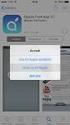 Attivazioni Istruzioni per la consegna Impostare la data e l'ora prima di immettere i codici di attivazione, affinché sia dato riscontro alle attivazioni. Trasferimento dati Per trasferire dati e informazioni
Attivazioni Istruzioni per la consegna Impostare la data e l'ora prima di immettere i codici di attivazione, affinché sia dato riscontro alle attivazioni. Trasferimento dati Per trasferire dati e informazioni
Procedura rapida di installazione da CD-ROM
 Macintosh Questo argomento include le seguenti sezioni: "Requisiti" a pagina 3-37 "Procedura rapida di installazione da CD-ROM" a pagina 3-37 "Abilitazione e uso di EtherTalk per Mac OS 9.x" a pagina 3-37
Macintosh Questo argomento include le seguenti sezioni: "Requisiti" a pagina 3-37 "Procedura rapida di installazione da CD-ROM" a pagina 3-37 "Abilitazione e uso di EtherTalk per Mac OS 9.x" a pagina 3-37
Guida alla connessione
 Guida alla connessione Leggere la Guida alla configurazione prima di iniziare a impostare la connessione 1 Scaricare l'applicazione DesignNCut DesignNCut è un'applicazione che comanda la macchina DesignNCut
Guida alla connessione Leggere la Guida alla configurazione prima di iniziare a impostare la connessione 1 Scaricare l'applicazione DesignNCut DesignNCut è un'applicazione che comanda la macchina DesignNCut
File Leggimi di Veritas System Recovery 16 Monitor
 File Leggimi di Veritas System Recovery 16 Monitor Informazioni sul file Leggimi Funzionalità non più supportate in Veritas System Recovery 16 Monitor Informazioni su Veritas System Recovery 16 Monitor
File Leggimi di Veritas System Recovery 16 Monitor Informazioni sul file Leggimi Funzionalità non più supportate in Veritas System Recovery 16 Monitor Informazioni su Veritas System Recovery 16 Monitor
Secure Print+ Guida Guida dell'utente
 Secure Print+ Guida Guida dell'utente utente in linea 2019 Brother Industries, Ltd. Tutti i diritti riservati. Definizioni delle note Nella presente guida dell'utente viene utilizzato il seguente simbolo.
Secure Print+ Guida Guida dell'utente utente in linea 2019 Brother Industries, Ltd. Tutti i diritti riservati. Definizioni delle note Nella presente guida dell'utente viene utilizzato il seguente simbolo.
INCAS BOLLETTINO BANCARIO FRECCIA
 INCAS BOLLETTINO BANCARIO FRECCIA Sommario OPERAZIONI PRELIMINARI... 2 LOGIN... 2 QUICK START... 3 AREA DI LAVORO... 3 PULSANTI AREA DI NAVIGAZIONE... 3 PULSANTI AREA DI COMANDO... 4 PULSANTI AREA DI EDIT...
INCAS BOLLETTINO BANCARIO FRECCIA Sommario OPERAZIONI PRELIMINARI... 2 LOGIN... 2 QUICK START... 3 AREA DI LAVORO... 3 PULSANTI AREA DI NAVIGAZIONE... 3 PULSANTI AREA DI COMANDO... 4 PULSANTI AREA DI EDIT...
HDR Monitoring License BVML-HE171 Procedure dall'acquisto all'attivazione
 Sony Imaging Products & Solutions, Inc HDR Monitoring License BVML-HE171 Procedure dall'acquisto all'attivazione 2017/07/28 Sony corporation Ampliacion de las funciones del monitor con la licencia opcional
Sony Imaging Products & Solutions, Inc HDR Monitoring License BVML-HE171 Procedure dall'acquisto all'attivazione 2017/07/28 Sony corporation Ampliacion de las funciones del monitor con la licencia opcional
GESCO MOBILE per Android e iphone
 GESCO MOBILE per Android e iphone APPLICAZIONE PER LA GESTIONE DEI DISPOSITIVI GSM GESCO aggiornamenti su www.gesco.it MANUALE D USO Vi ringraziamo per aver scelto la qualità dei prodotti GESCO Tramite
GESCO MOBILE per Android e iphone APPLICAZIONE PER LA GESTIONE DEI DISPOSITIVI GSM GESCO aggiornamenti su www.gesco.it MANUALE D USO Vi ringraziamo per aver scelto la qualità dei prodotti GESCO Tramite
CardioChek Link Manuale d'uso
 CardioChek Link Manuale d'uso Questo programma software è compatibile con i sistemi operativi Microsoft Windows 7, Vista e XP A. Utilizzo previsto CardioChek Link è il software utilizzato per recuperare
CardioChek Link Manuale d'uso Questo programma software è compatibile con i sistemi operativi Microsoft Windows 7, Vista e XP A. Utilizzo previsto CardioChek Link è il software utilizzato per recuperare
Horizone Server IN00B02WEB. Horizone PDK
 Horizone Server IN00B02WEB Horizone PDK Prodotto: -- Descrizione: Horizone PDK - Manuale Utente Data: 10/07/2017 Eelectron Spa IN00B02WEBFI00080102_PDK_MANUAL.DOCX 1/12 Qualsiasi informazione all interno
Horizone Server IN00B02WEB Horizone PDK Prodotto: -- Descrizione: Horizone PDK - Manuale Utente Data: 10/07/2017 Eelectron Spa IN00B02WEBFI00080102_PDK_MANUAL.DOCX 1/12 Qualsiasi informazione all interno
1 AutoTrac Universal 200 Come impostare correttamente il volante
 Quando si installa per la prima volta l'unità di sterzo ATU o la si trasferisce su un'altra macchina (mietitrebbia o altro trattore), prendere in considerazione quanto indicato di seguito. 1) Immettere
Quando si installa per la prima volta l'unità di sterzo ATU o la si trasferisce su un'altra macchina (mietitrebbia o altro trattore), prendere in considerazione quanto indicato di seguito. 1) Immettere
Portale di gestione Version 7.5
 Portale di gestione Version 7.5 MANUALE DELL AMMINISTRATORE Revisione: 29/08/2017 Sommario 1 Informazioni sul documento...3 2 Informazioni sul portale di gestione...3 2.1 Account e unità... 3 2.2 Browser
Portale di gestione Version 7.5 MANUALE DELL AMMINISTRATORE Revisione: 29/08/2017 Sommario 1 Informazioni sul documento...3 2 Informazioni sul portale di gestione...3 2.1 Account e unità... 3 2.2 Browser
Last update: 14/06/ :23 ipsoa:contabilita
 CONTABILITA' Esportazione Archivi Cartella Percorso : Servizi >Archivi> Esportazione archivi cartella Attraverso questa funzione, richiamabile dal menù Servizi, l utente ha la possibilità di esportare
CONTABILITA' Esportazione Archivi Cartella Percorso : Servizi >Archivi> Esportazione archivi cartella Attraverso questa funzione, richiamabile dal menù Servizi, l utente ha la possibilità di esportare
Guida dell'utente Brother Meter Read Tool
 Guida dell'utente Brother Meter Read Tool ITA Versione 0 Copyright Copyright 2017 Brother Industries, Ltd. Tutti i diritti riservati. Le informazioni di questo documento sono soggette a modifica senza
Guida dell'utente Brother Meter Read Tool ITA Versione 0 Copyright Copyright 2017 Brother Industries, Ltd. Tutti i diritti riservati. Le informazioni di questo documento sono soggette a modifica senza
Guida Google Cloud Print
 Guida Google Cloud Print Versione 0 ITA Definizioni delle note Nella presente guida dell'utente viene utilizzato il seguente stile di note: La Nota spiega come rispondere a una situazione che potrebbe
Guida Google Cloud Print Versione 0 ITA Definizioni delle note Nella presente guida dell'utente viene utilizzato il seguente stile di note: La Nota spiega come rispondere a una situazione che potrebbe
Milestone Systems. Guida rapida: Attivazione delle licenze per i prodotti XProtect VMS 2017 R2
 Milestone Systems Guida rapida: Attivazione delle licenze per i prodotti XProtect VMS 2017 R2 XProtect Corporate XProtect Expert XProtect Professional+ XProtect Express+ Prima di iniziare La presente guida
Milestone Systems Guida rapida: Attivazione delle licenze per i prodotti XProtect VMS 2017 R2 XProtect Corporate XProtect Expert XProtect Professional+ XProtect Express+ Prima di iniziare La presente guida
Manuale di Aggiornamento BOLLETTINO. KING GESTIONALE KING STUDIO CESPITI Rel G. DATALOG Soluzioni Integrate
 KING Manuale di Aggiornamento BOLLETTINO KING GESTIONALE KING STUDIO CESPITI Rel. 4.70.1G DATALOG Soluzioni Integrate - 2 - Manuale di Aggiornamento Sommario 1 PER APPLICARE L AGGIORNAMENTO... 3 1.1 Update
KING Manuale di Aggiornamento BOLLETTINO KING GESTIONALE KING STUDIO CESPITI Rel. 4.70.1G DATALOG Soluzioni Integrate - 2 - Manuale di Aggiornamento Sommario 1 PER APPLICARE L AGGIORNAMENTO... 3 1.1 Update
Manuale d'uso (E8000)
 (Italian) HM-EM.3.3.2-00 Manuale d'uso (E8000) Grazie per aver acquistato prodotti Shimano. Questo manuale di istruzioni spiega il funzionamento di E-TUBE PROJECT. Accertarsi di leggere questo manuale
(Italian) HM-EM.3.3.2-00 Manuale d'uso (E8000) Grazie per aver acquistato prodotti Shimano. Questo manuale di istruzioni spiega il funzionamento di E-TUBE PROJECT. Accertarsi di leggere questo manuale
Guida alla configurazione di Invio
 Guida alla configurazione di Invio Questa guida spiega come utilizzare gli Strumenti di impostazione della funzione Invio per configurare la macchina per digitalizzare i documenti come e-mail (Invia a
Guida alla configurazione di Invio Questa guida spiega come utilizzare gli Strumenti di impostazione della funzione Invio per configurare la macchina per digitalizzare i documenti come e-mail (Invia a
DataCAD Licenza Software
 DataCAD Licenza Software DataCAD utilizza una tecnologia di gestione delle licenze basata su software denominata "softlock". La licenza acquistata può essere attivata su un solo computer alla volta. Tuttavia,
DataCAD Licenza Software DataCAD utilizza una tecnologia di gestione delle licenze basata su software denominata "softlock". La licenza acquistata può essere attivata su un solo computer alla volta. Tuttavia,
Le nuove funzioni. Versione 2.00
 Le nuove funzioni Versione 2.00 Le funzioni aggiunte o cambiate a seconda degli aggiornamenti del firmware potrebbero non corrispondere più alle descrizioni nella documentazione in dotazione con questo
Le nuove funzioni Versione 2.00 Le funzioni aggiunte o cambiate a seconda degli aggiornamenti del firmware potrebbero non corrispondere più alle descrizioni nella documentazione in dotazione con questo
